怎么隐藏wps表格中的表格
2022-08-26 15:38:33作者:极光下载站
一些学统计学和会计学的小伙伴就会经常使用到excel表格,而wps软件中就包含了excel表格这项工具,如果我们需要在该软件中编辑数据、统计数据、对数据进行一定的整理和修改,那么就使用Wps软件来整理吧,有时我们在制作表格的时候,有的数据是比较重要的,我们担心怕被别人看到,因此就想要将这些数据隐藏起来,而excel表格中可以帮助我们隐藏数据,不过有的小伙伴在使用WPS编辑excel表格数据时,不知道如何将数据隐藏,其实我们右键将整行或整列选中然后就会弹出来一个隐藏的选项,选择隐藏就好了,不清楚的小伙伴看看下方的操作方法就知道了。

方法步骤
1.如果我们想要将整个表格都隐藏的话,则直接将表格整行整列选中。
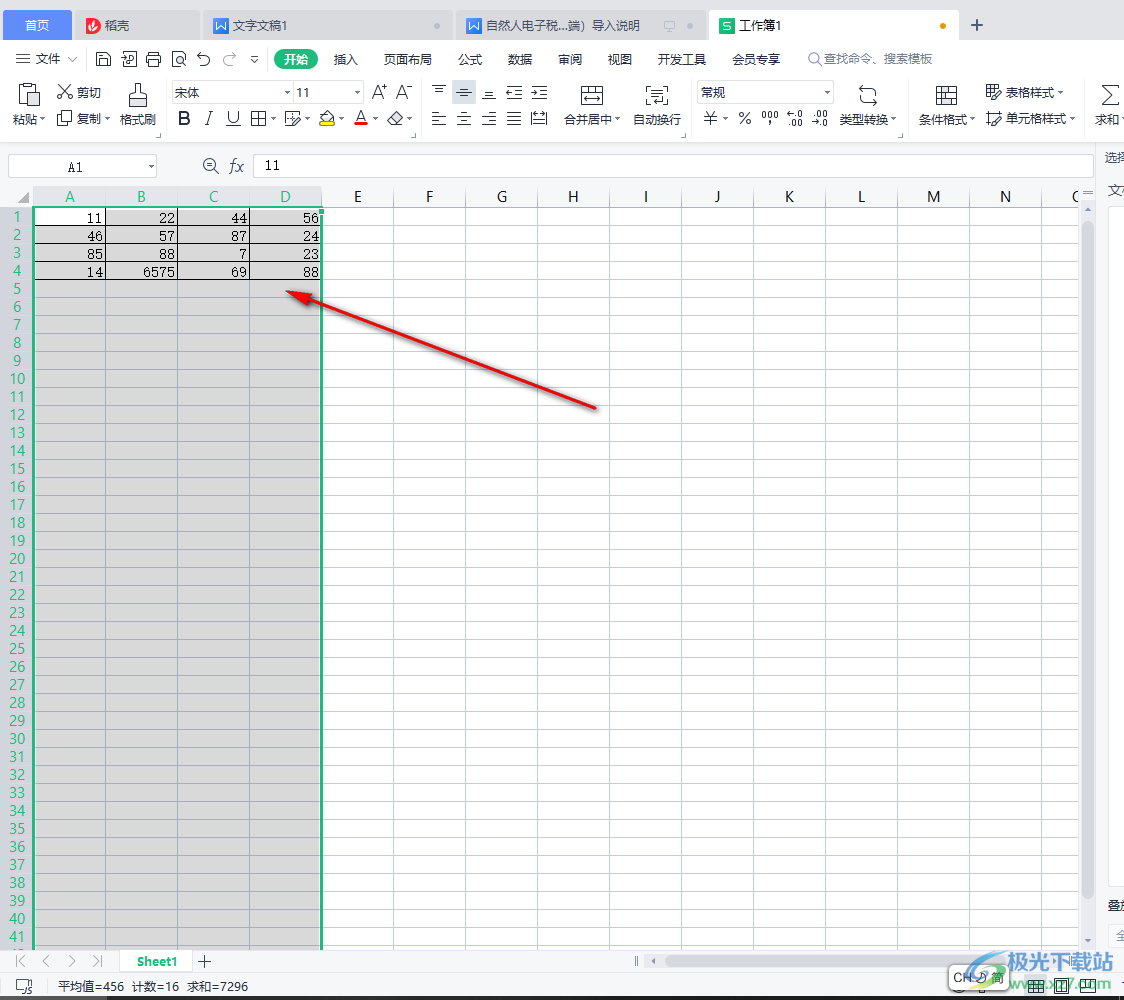
2.然后右键点击,在弹出来的窗口中选择【隐藏】选项。
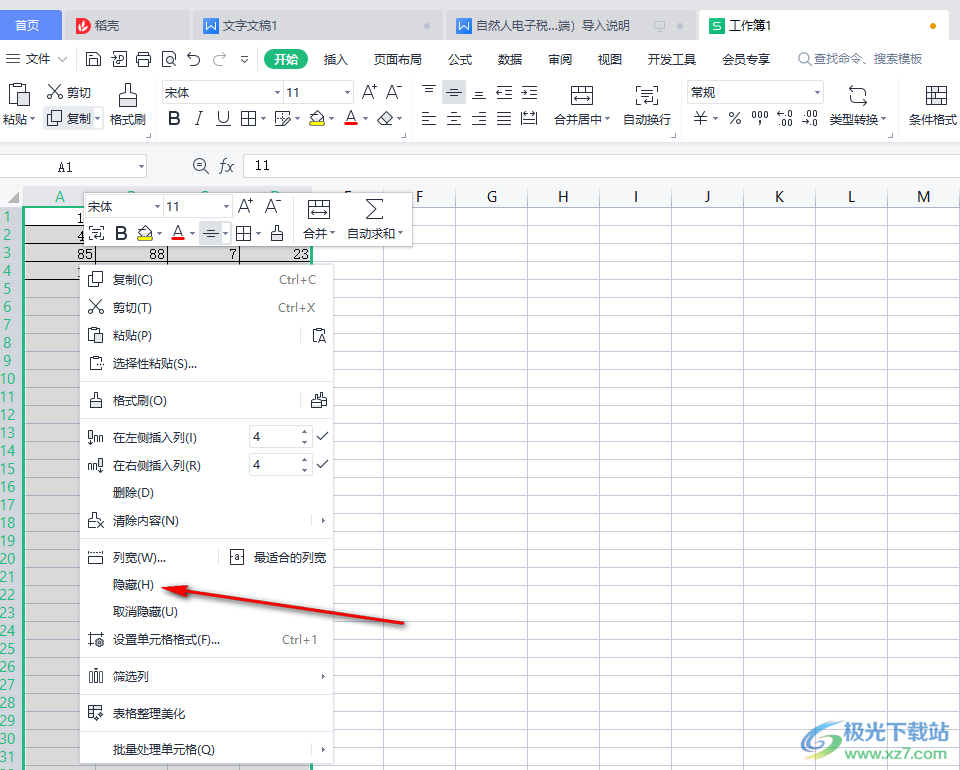
3.随后就会发现刚刚的表格已经被隐藏了起来。
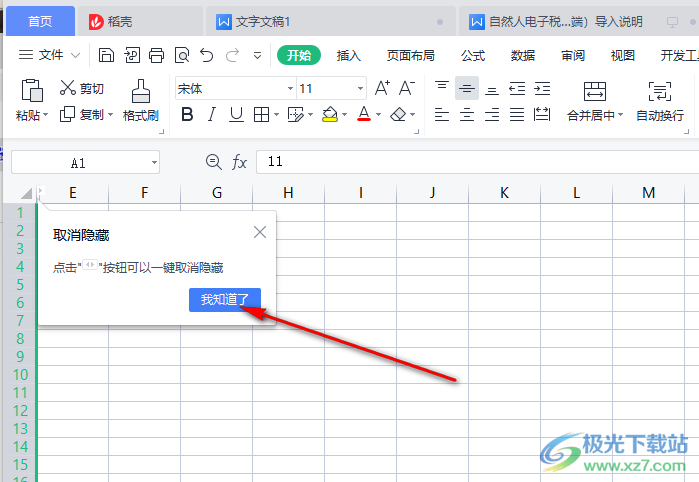
4.如果想要将隐藏的表格找出来,则直接点击箭头所指的一个小三角形图标就可以了。
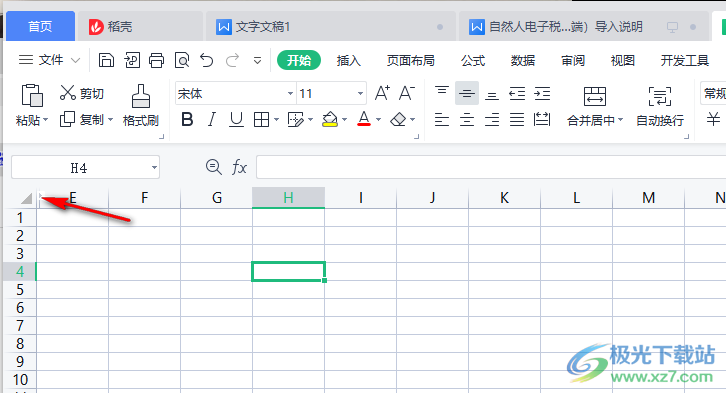
5.除此之外,我们可以选择其中一整列或一整行表格,然后右键点击【隐藏】即可。
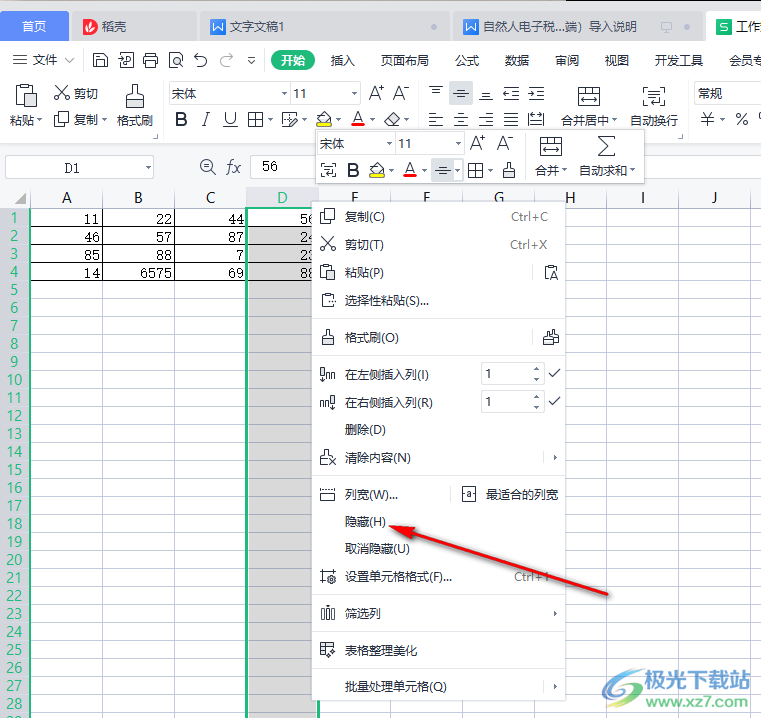
一些公司财务在使用WPS制作表格时,就会涉及很多重要的数据,我们就可以将这些重要的数据通过隐藏功能将数据隐藏起来防止被他人看见,感兴趣的小伙伴可以看看。
